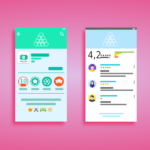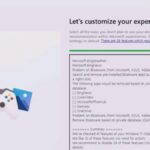Optimisation de Windows 11 : Supprimer les Applications Inutiles
Introduction
Dans un monde où l’efficacité et la rapidité des systèmes informatiques sont primordiales, optimiser Windows 11 en supprimant les applications inutiles est devenu essentiel. Cet article vous guide à travers le processus de sélection et de désinstallation des logiciels superflus, offrant ainsi une performance améliorée et un espace de stockage libéré. Découvrez comment identifier et éliminer efficacement les applications préinstallées et les bloatwares pour optimiser votre expérience Windows.
Les Applications Superflues
Sélectionnez avec Soin
La première étape consiste à parcourir la liste des programmes installés sur votre ordinateur via le menu Démarrer ou le Panneau de configuration. Cherchez des logiciels tels que les barres d’outils, les applications de jeux non désirées, ou encore les utilitaires de fabricants qui doublonnent les fonctionnalités de Windows.
L’Importance des Paramètres
Accédez aux paramètres de Windows, puis à la section Applications pour voir une liste complète des logiciels installés. Cette interface permet également de visualiser l’espace de stockage occupé par chaque application, un critère déterminant pour décider de leur sort.
Les Étapes de Désinstallation
Utiliser le Panneau de Configuration
Pour une approche plus traditionnelle, le Panneau de configuration offre une vue d’ensemble des programmes installés, permettant de sélectionner et supprimer les applications en masse.
Les Outils Spécialisés
Pour les bloatwares et les applications tenaces, des outils tiers spécialisés dans la désinstallation de logiciels peuvent être nécessaires. Ils offrent souvent une suppression plus profonde qu’avec les méthodes standard de Windows.
Applications à Supprimer : Une Liste Sélective
- Applications de jeux préinstallées : Souvent déposées par Microsoft, elles peuvent être supprimées sans impact sur le système.
- Barres d’outils et extensions de navigateur non sollicitées.
- Logiciels de fabricants : Applications préinstallées par le fabricant de l’ordinateur, duplicant souvent des fonctionnalités natives de Windows.
- Applications de test ou versions d’essai de logiciels de sécurité non désirées.
Précautions et Conseils
- Sauvegarde : Avant toute opération de désinstallation, assurez-vous de sauvegarder vos données importantes.
- Recherche : Pour les applications inconnues, une recherche rapide peut vous aider à comprendre leur utilité avant de décider de les supprimer.
Témoignage d’un Utilisateur Expérimenté
« Après avoir désinstallé les applications inutiles, mon ordinateur est nettement plus rapide et offre plus d’espace de stockage. Le processus est simple et sécurisé, à condition de suivre les bonnes pratiques. »
La gestion des applications sur Windows 11 est une étape clé pour maintenir votre système rapide et réactif. En supprimant les logiciels et applications non désirés, vous libérez des ressources précieuses et améliorez l’efficacité de votre ordinateur. N’oubliez pas de procéder avec prudence, en vous informant bien sur la fonction de chaque application avant de la désinstaller.
- Quels coups de théâtre et révélations passionnantes se sont déroulés lors de la journée du 08/05/24 pour le LOSC ? Découvrez le récap complet ici ! - 9 mai 2024
- La flamme olympique va-t-elle enflammer la ville de Marseille ce mercredi 8 mai ? - 9 mai 2024
- Elon Musk va-t-il rendre les journalistes obsolètes avec son nouvel projet d’IA pour résumer l’actualité ? - 9 mai 2024